Szerző:
Ellen Moore
A Teremtés Dátuma:
17 Január 2021
Frissítés Dátuma:
1 Július 2024
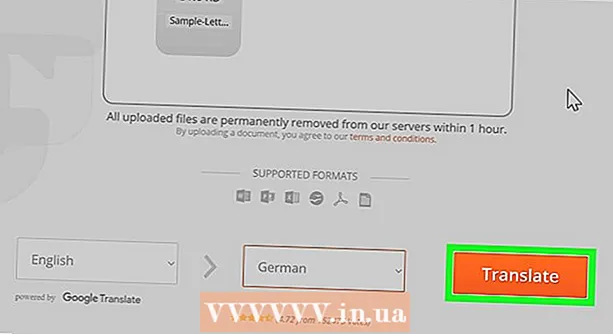
Tartalom
1 Nyissa meg a Google Fordító webhelyét. Nyissa meg a https://translate.google.com/?hl=hu webhelyet számítógépének böngészőjében. 2 Kattintson A dokumentumok. Ezt a lehetőséget a bal oldali szövegmező felett találja.
2 Kattintson A dokumentumok. Ezt a lehetőséget a bal oldali szövegmező felett találja.  3 Kattintson Válassza ki a számítógépen. Ezt a lehetőséget az oldal közepén találja. Megnyílik egy Explorer (Windows) vagy Finder (Mac) ablak.
3 Kattintson Válassza ki a számítógépen. Ezt a lehetőséget az oldal közepén találja. Megnyílik egy Explorer (Windows) vagy Finder (Mac) ablak.  4 Válasszon ki egy PDF dokumentumot. Keresse meg a PDF fájlt tartalmazó mappát, és kattintson rá.
4 Válasszon ki egy PDF dokumentumot. Keresse meg a PDF fájlt tartalmazó mappát, és kattintson rá.  5 Kattintson Nyisd ki. Ez a gomb a jobb alsó sarokban található. A PDF a Google Fordító webhelyére kerül feltöltésre.
5 Kattintson Nyisd ki. Ez a gomb a jobb alsó sarokban található. A PDF a Google Fordító webhelyére kerül feltöltésre.  6 Válassza ki a célnyelvet. Tegye a jobb oldali szövegmező tetején, vagy kattintson a gombra
6 Válassza ki a célnyelvet. Tegye a jobb oldali szövegmező tetején, vagy kattintson a gombra  és válassza ki a nyelvet a legördülő menüből.
és válassza ki a nyelvet a legördülő menüből. - Ezt a folyamatot megismételheti az eredeti nyelv esetében a bal oldali szövegmezőben. Ha azonban a "Nyelv észlelése" opciót aktívként hagyja, a Google Fordító megpróbálja magától észlelni.
 7 Kattintson fordít. Ez a gomb az oldal jobb oldalán található. A Google Fordító megkezdi a PDF dokumentum fordítását.
7 Kattintson fordít. Ez a gomb az oldal jobb oldalán található. A Google Fordító megkezdi a PDF dokumentum fordítását. - A fordító dokumentum csak szöveget tartalmaz. Az eredeti PDF -ből származó képek egyike sem jelenik meg benne.
 8 Tekintse át a lefordított dokumentumot. Ehhez görgesse végig a fordítást. Ne feledje, hogy a képek nem jelennek meg, de az eredeti fájl teljes szövege le lesz fordítva.
8 Tekintse át a lefordított dokumentumot. Ehhez görgesse végig a fordítást. Ne feledje, hogy a képek nem jelennek meg, de az eredeti fájl teljes szövege le lesz fordítva. 2. módszer 2 -ből: DocTranslator
 1 Nyissa meg a DocTranslator szolgáltatás webhelyét. Nyissa meg a https://www.onlinesoctranslator.com/ webhelyet számítógépének böngészőjében.
1 Nyissa meg a DocTranslator szolgáltatás webhelyét. Nyissa meg a https://www.onlinesoctranslator.com/ webhelyet számítógépének böngészőjében. - A DocTranslator több mint 104 nyelvet tartalmaz, és nem változtatja meg a dokumentum eredeti formázását és a képek helyzetét a fordítás során.
 2 Kattintson Szerezd meg most a fordítást. Ezt a narancssárga gombot az oldal közepén találja.
2 Kattintson Szerezd meg most a fordítást. Ezt a narancssárga gombot az oldal közepén találja.  3 Kattintson Töltse fel a fájlt. Ezt a gombot az oldal közepén találja. Megnyílik egy Explorer (Windows) vagy Finder (Mac) ablak.
3 Kattintson Töltse fel a fájlt. Ezt a gombot az oldal közepén találja. Megnyílik egy Explorer (Windows) vagy Finder (Mac) ablak.  4 Válasszon ki egy PDF dokumentumot. Keresse meg a PDF fájlt tartalmazó mappát, és kattintson rá.
4 Válasszon ki egy PDF dokumentumot. Keresse meg a PDF fájlt tartalmazó mappát, és kattintson rá.  5 Kattintson Nyisd ki. Ez a gomb a jobb alsó sarokban található. A dokumentum feltöltésre kerül a DocTranslator webhelyére.
5 Kattintson Nyisd ki. Ez a gomb a jobb alsó sarokban található. A dokumentum feltöltésre kerül a DocTranslator webhelyére. - Ha megjelenik egy üzenet, amely szerint a dokumentum betöltése a szokásosnál tovább tart, kattintson az OK gombra.
 6 Válassza ki a célnyelvet. Nyissa meg a második nyelv menüjét az oldal alján és közepén, majd válassza ki azt a nyelvet, amelyre le szeretné fordítani a PDF -fájlt.
6 Válassza ki a célnyelvet. Nyissa meg a második nyelv menüjét az oldal alján és közepén, majd válassza ki azt a nyelvet, amelyre le szeretné fordítani a PDF -fájlt. - Görgessen felfelé vagy lefelé a kívánt nyelv megtalálásához.
 7 Kattintson fordít. Ezt a narancssárga gombot a jobb oldali panelen találja.A DocTranslator megkezdi a dokumentum fordítását.
7 Kattintson fordít. Ezt a narancssárga gombot a jobb oldali panelen találja.A DocTranslator megkezdi a dokumentum fordítását.  8 Várja meg a dokumentum lefordítását. Ez néhány percet vesz igénybe (a formázás megőrzése miatt).
8 Várja meg a dokumentum lefordítását. Ez néhány percet vesz igénybe (a formázás megőrzése miatt).  9 Kattintson Töltse fel a lefordított dokumentumot. Ezt a linket az oldal közepén találja, amikor a fordítási folyamat befejeződött. A lefordított PDF fájl letöltődik a számítógépre.
9 Kattintson Töltse fel a lefordított dokumentumot. Ezt a linket az oldal közepén találja, amikor a fordítási folyamat befejeződött. A lefordított PDF fájl letöltődik a számítógépre. - A böngésző beállításaitól függően előfordulhat, hogy a fájl automatikusan letöltődik, amint elérhetővé válik.
Tippek
- Ne feledje, hogy az online fordítás soha nem tökéletes (ehhez béreljen professzionális fordítót). Mind a DocTranslator, mind a Google Fordító fordítása hibákat tartalmaz, és bizonyos esetekben teljesen értelmetlennek bizonyulhat.
Figyelmeztetések
- A Google Fordító nem teszi lehetővé a lefordított PDF dokumentum mentését - ehhez használja a DocTranslator programot.



